今回はフリーゲームのBMS、こちらの差分を作ってみましょう!ミ`・ω・´彡
もちろんプレーするにはBMSプレイヤーと、BMS本体が必要です。
「作ったことが無いからよくわからないミ´・ω・`彡」
という方でも大丈夫です。
やってみると案外簡単だったりします。
キー音無し譜面の作り方ではないので注意ですよ!
前回はこちらから。
【BMS】BMS差分を簡単に作ってみよう!【キー音あり】~準備・操作編~
それでは差分の作成方法を解説していきますね!
前回に引き続き、BMSEを使用していきます。
作成する差分は先に別名で保存するなどして必ずバックアップを行ってくださいね。
まずは差分編集を行うBMSファイル(.bme .bms .bmlファイル)を開き、別名で保存し、
保存したファイルを開きましょう。
そしてBGMレーンにあるオブジェを・・・。
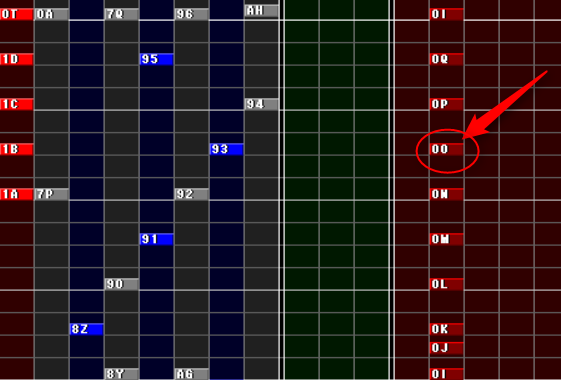
「編集」ボタンを押してから「SHIFT+ドラッグ」でプレーするレーンに移動する!
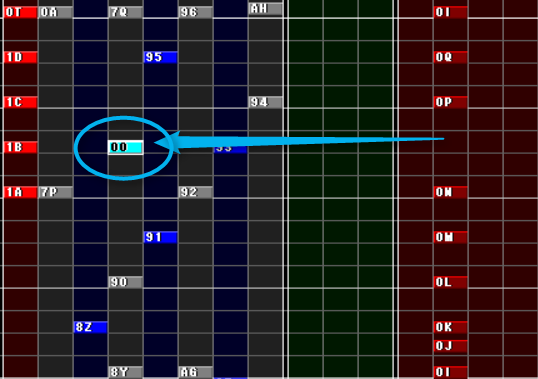

かなり楽に作成できますねミ`・ω・´彡
差分作成でのほとんどの基本操作はほぼこれだけになります。
SHIFTを押しながらなのは押さずに移動させてしまうとオブジェが上下に動いてしまうからです。
もう一つ、LNについて解説しますね。
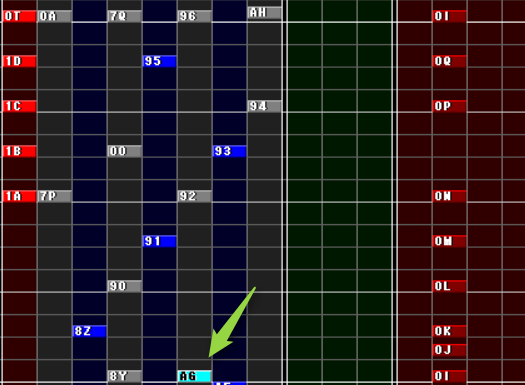
まずは「編集モード」にし、LNにしたいオブジェを「SHIFT+右クリック」
そうすると右下のリストがそのオブジェと同じものになります。スポイトと同じ役割ですね。
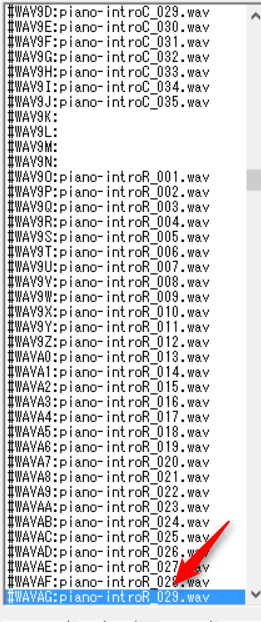
そして鉛筆ボタンの「書き込みモード」にし、その状態で「SHIFT+左クリック」で設置します。
緑色のオブジェになるので、それがLNオブジェとなります、
LNオブジェの場合は始端、終端と同じオブジェを設置する必要があります。
LNオブジェの際は始端と終端の間に通常オブジェを挟まないように注意が必要です。
始端は元からあるオブジェと上下同じにしましょう。
どうしてもずれるミ´・ω・`彡 という方は、BMSE画面の上にあるGridをFREEにして設置しましょう。
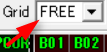
残った通常オブジェは「矢印」ボタン「編集モード」でクリックし、DELキーをおすか、
「消しゴム」ボタンで「削除モード」にしてクリックすると消すことができます。
通常オブジェ、LNオブジェの設置、移動方法の説明はここまでになります。
ちなみにLNオブジェのままBGMのレーンにオブジェを戻してしまうと、
高い確率でBMSEが強制終了してしまうので、注意が必要です。
次に本家弐寺にあるBSSの設置について。
こちらもLNオブジェを使って設置しますが、BMSではやりにくいので注意が必要です。
BSSの設置を行う際はLNオブジェと通常オブジェを重ねてしまうと空POORが発生してしまいます。
なので、BSS終端、終端として使う皿オブジェの間は16分ほど離しましょう。
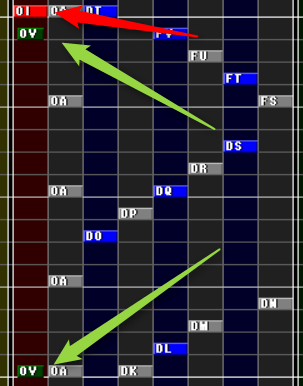
このような感じになりますね。
それから「書き込みモード」にて、「CTRL+左クリック」でオブジェを設置すると不可視オブジェになります。
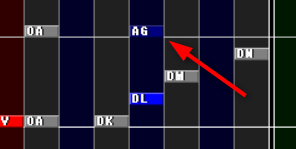
通常オブジェよりも濃いめの色になりますね。
この不可視オブジェは実際のプレーでは降っては来ませんが、
実際に押すと音がなる、いわゆる隠しオブジェになります。
しかし押したとしてもゲージの増減や判定には影響ありません。
それではオブジェ設置編は以上になります。
文字数が多くなってしまったので、今回はここまでになります。ミ´・ω・`彡
次回は音声ファイルの変換について書いていきますねミ`・ω・´彡
TOTAL値については前回の準備・操作編にて記載しております。
それではここまで閲覧いただきありがとうございました!ミ>ω<*彡♪
・前回はこちら
【BMS】BMS差分を簡単に作ってみよう!【キー音あり】~準備・操作編~
・次回はこちら
【BMS】BMS差分を簡単に作ってみよう!【キー音あり】~音声ファイル変換編~


